win11系统如何更新网卡驱动
- 分类:Win11 教程 回答于: 2022年09月12日 14:09:20
由于种种原因,有些用户更新了win11系统后上不了网,初步推断是网卡驱动出现不兼容等问题,想给win11更新网卡驱动解决。那么win11怎么更新网卡驱动?下面给大家演示下win11怎么更新网卡驱动教程。
工具/原料
系统版本:windows11
品牌型号:台式机/笔记本电脑
方法步骤
1.win11怎么更新网卡驱动程序?首先我们在任务栏处点击搜索输入”设备管理器“打开页面。
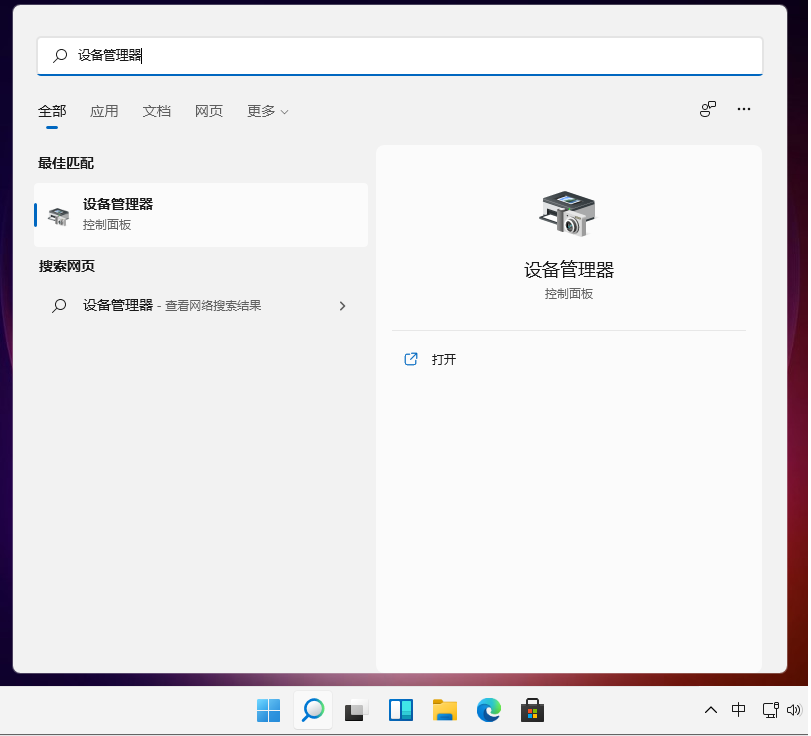
2.进入设备管理器页面后我们点击”网络适配器“。

3.此时鼠标右键点击”更新驱动程序“。
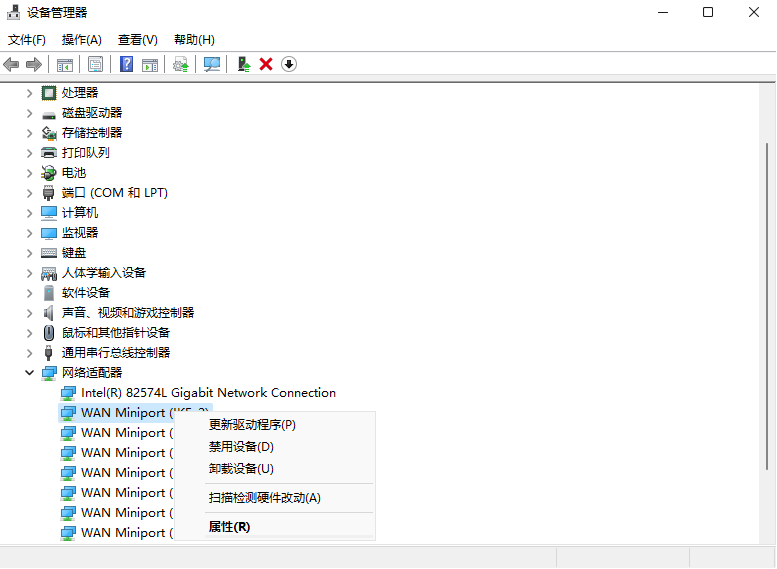
4.然后选择”浏览我的计算机以查找驱动程序软件“。
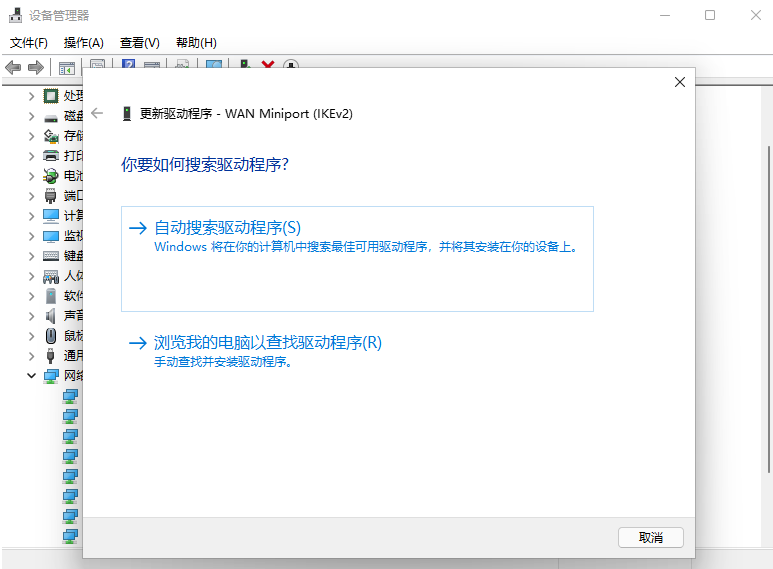
5.最后我们添加驱动程序后,点击”下一步“即可完成win11更新网卡驱动的操作。
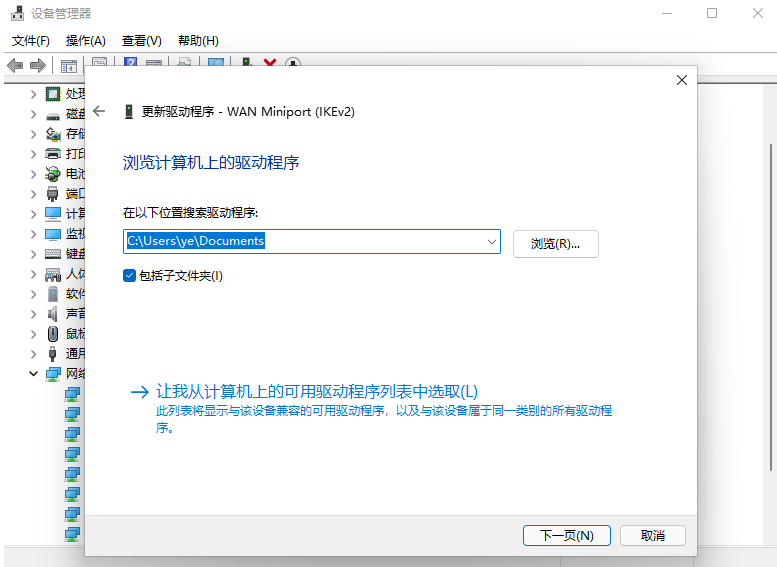
总结
win11怎么更新网卡驱动程序?首先我们在任务栏处点击搜索输入”设备管理器“打开页面。
进入设备管理器页面后我们点击”网络适配器“。
此时鼠标右键点击”更新驱动程序“。
然后选择”浏览我的计算机以查找驱动程序软件“。
最后我们添加驱动程序后,点击”下一步“即可完成win11更新网卡驱动的操作。
这就是win11怎么更新网卡驱动的步骤所在,希望能够给大家带来帮助。
 有用
26
有用
26


 小白系统
小白系统


 1000
1000 1000
1000 1000
1000 1000
1000 1000
1000 1000
1000 1000
1000 1000
1000 1000
1000 0
0猜您喜欢
- win11系统如何重装2023/02/16
- amd cad升级win11以后电脑卡顿怎么办..2023/01/18
- 微软官方工具win11系统升级的步骤教程..2021/10/01
- win11玩游戏红警黑屏有声音怎么办..2022/10/27
- 联想ThinkPad X1 Yoga(2019)重装系统win..2023/04/04
- win11重启卡住不动怎么办2022/02/27
相关推荐
- windows11系统怎么激活的小白教程..2021/11/14
- 笔记本下载win11失败啥情况如何解决..2022/10/24
- win10系统升级win11的方法2022/03/31
- win11最低硬件要求?7代酷睿可升级吗..2021/12/09
- 详解win11修改密码的操作方法..2021/10/03
- windows11配置要求多少钱能满足..2022/02/03

















